使用Visual Studio Code如何Git到远程仓库上面?
1、前期准备
(1)、安装 Visual Studio Code 软件
(2)、Visual Studio Code 设置中文 [点击查看]
(3)、安装 Git 软件,并设置
文章来源地址https://www.toymoban.com/article/130.html
2、初始化
使用 Visual Studio Code 打开项目文件夹,通过可视化界面 源代码管理 初始化项目
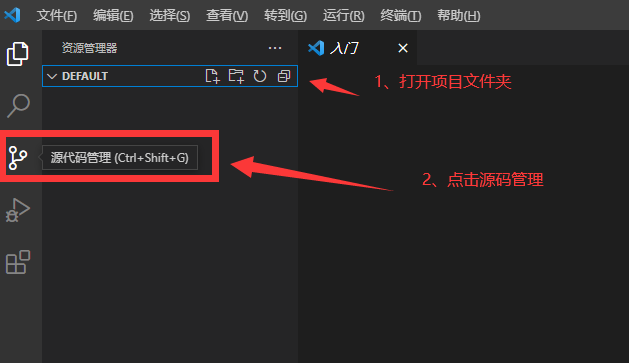
点击初始化,会生成一个隐藏文件夹 .git
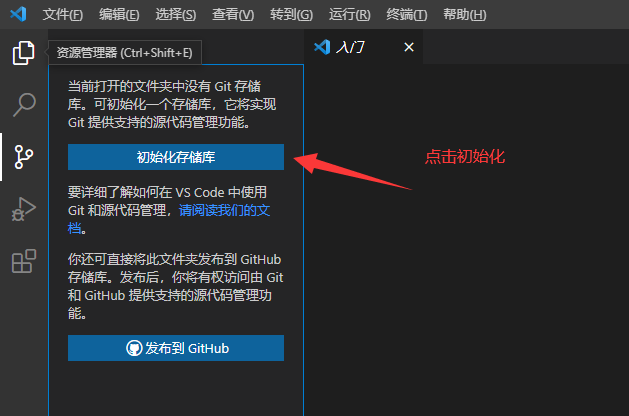
文章来源:https://www.toymoban.com/article/130.html
3、暂存文件
我们通过修改文件,或者新增加文件后发现,可以通过 这个 源代码管理 模块可以看到文件的操作都在这里,点击 + 号就是,暂存文件,暂存文件就是把现在的一些文件操作储存起来。使用 Git 的都知道,不再说明,后面就是 如何提交到远程仓库 了
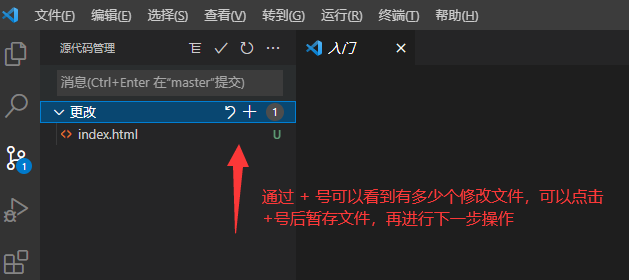
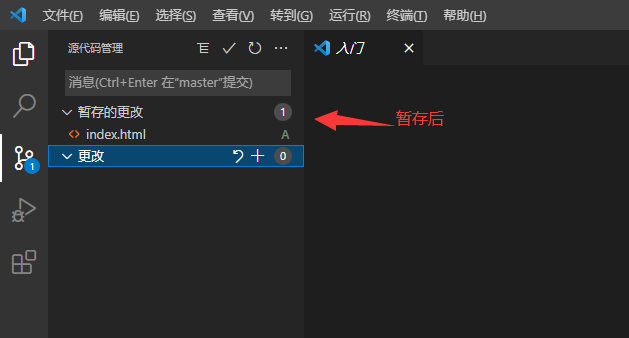
4、连接远程仓库
这时候需要连接远程仓库。要不然在本地操作就没有什么意义了。
注:已经在 Github 或者 阿里云的代码管理库,或者其他地方已经创建好了库
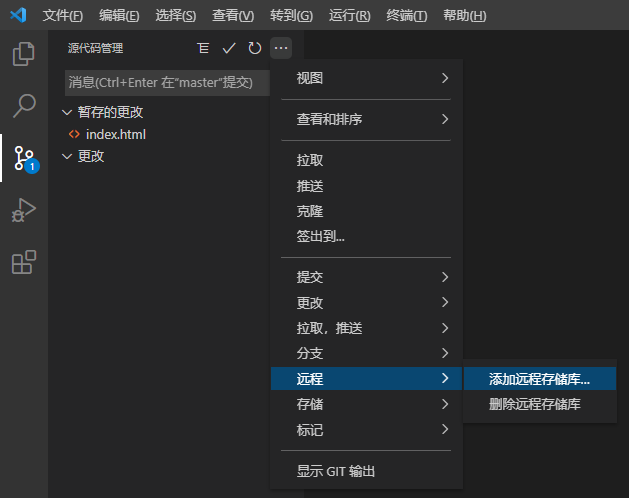
输入仓库的远程链接,并且为这个库再本地命名。
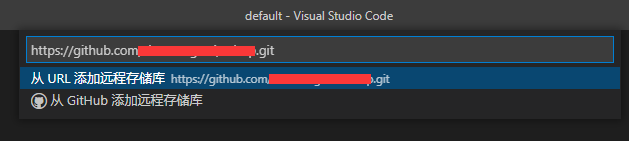
注:使用 GitHub ,会有登录账号验证,验证通过后直接就可以使用了。比较方便。
5、更改后推送到远程就可以了。因为可以创建多个库,注意选择就可以了。
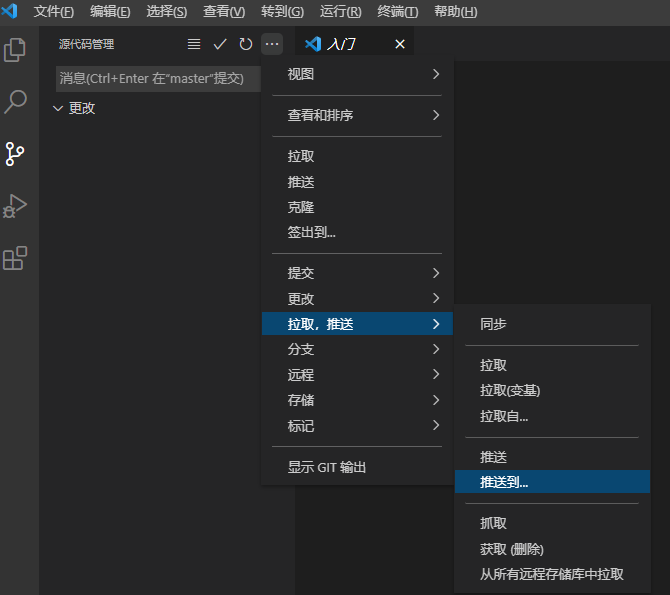
到此这篇关于如何使用Visual Studio Code把项目git到远程仓库上面?的文章就介绍到这了,更多相关内容可以在右上角搜索或继续浏览下面的相关文章,希望大家以后多多支持TOY模板网!

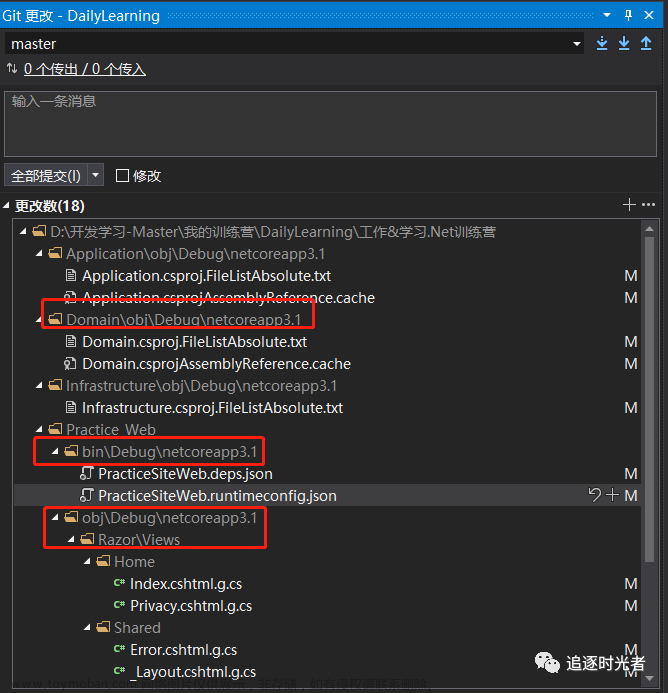
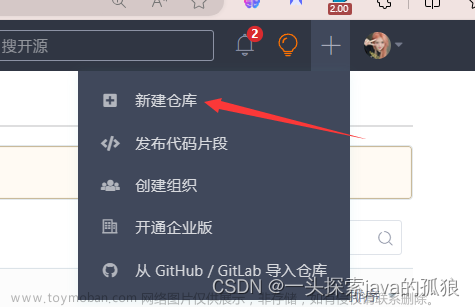
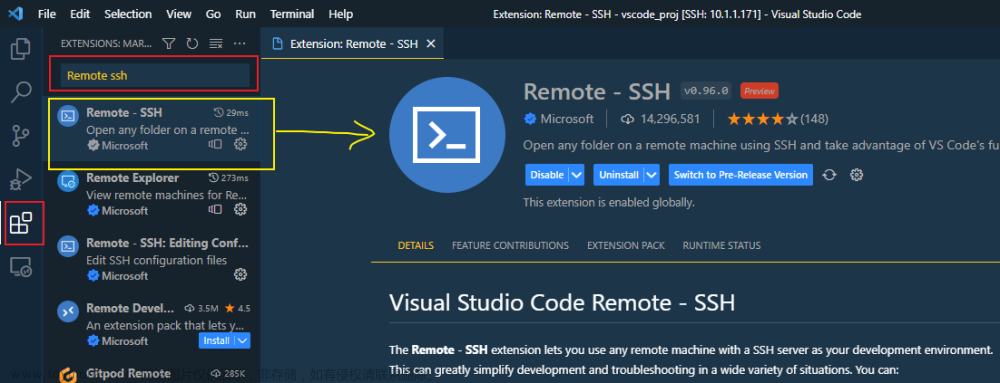
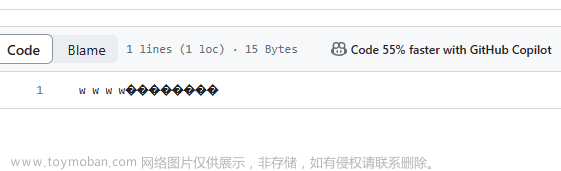
![[教程]如何使用git管理版本库,推送项目到远程仓库](https://imgs.yssmx.com/Uploads/2024/02/718198-1.png)




